笔记本找不到无线网络,小猪教您笔记本电脑搜索不到无线网络怎么办
- 时间:2018年01月10日 12:00:28 来源:魔法猪系统重装大师官网 人气:6987
随着网络的发展,现在的无线网络已经随处可以见,手机和电脑也都能够通过连接无线进行上网,方便又快捷,二笔记本使用无线网络也不是什么新鲜事了,但是一些笔记本的用户却发现,笔记本电脑搜索不到无线网络的情况,那么该怎么去解决呢?为此,小编给大家带了笔记本电脑搜索不到无线网络的解决方法。
为了让用户摆脱网线连接的限制,商家们真是瞅准了这一点,才开发出了笔记本,无线网卡,无线驱动等这些玩意,而人们常常会遇到笔记本电脑无法找到无线网络适配器的问题,但是很多的用户都是束手无策,这不,小编就给大家准备了解决笔记本找不到无线网络的方法。
笔记本找不到无线网络
在键盘上找到有无线开关功能的那个键,这个键一般需要配合Fn键使用,即按住Fn键的同时再去按这个键。
如果没有这个键,那么在笔记本四周看有没有无线网卡的开关,
如果有,开关一下试试,看能否搜索到无线信号。

网络载图1
就检查网卡,在桌面“计算机”图标上点击右键,然后选择“管理”
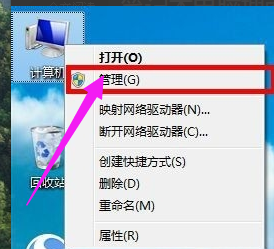
无线网络载图2
在弹出的对话框中左侧选择“设备管理器”,右侧显示出了你笔记本上的设备,看能否找到无线网卡,
如果没有,去网上下载相应的网卡驱动,也可以使用驱动工具。
安装网卡驱动后尝试能否搜索到无线网络。
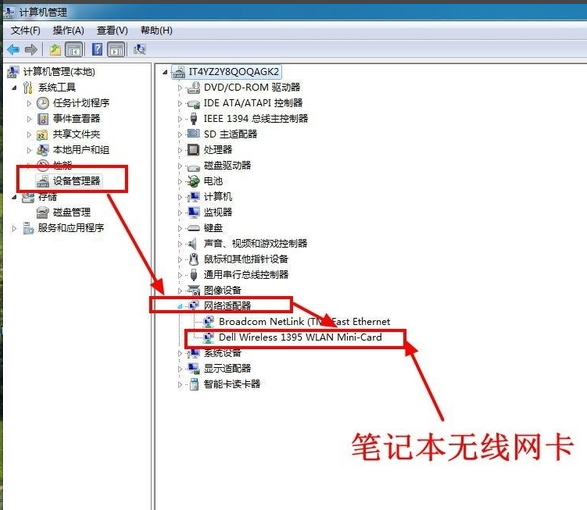
找不到网络载图3
打开控制面板
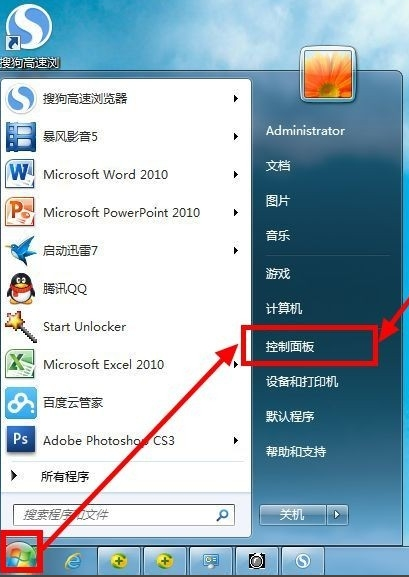
无线网络载图4
以大图标显示全部的控制面板选项
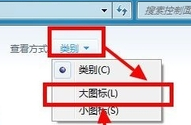
找不到网络载图5
找到“windows移动中心”,点击打开。
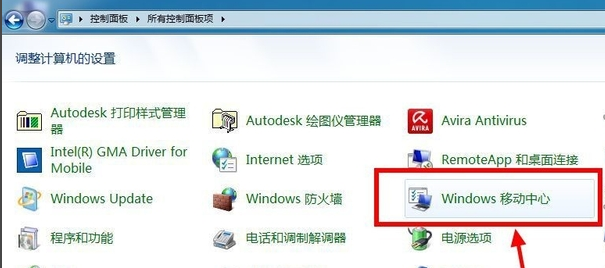
笔记本载图6
在Windows移动中心里有一个无线网卡的开关,
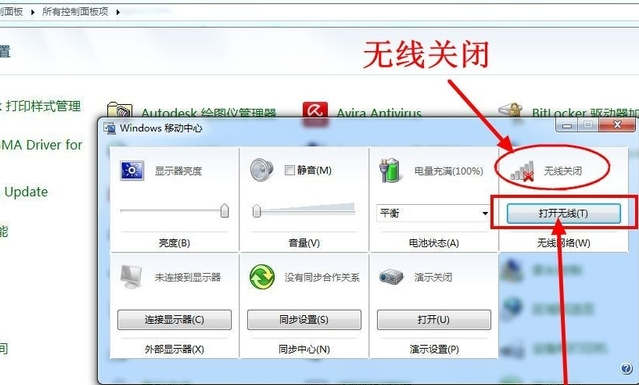
笔记本载图7
如果关闭了,打开它。

找不到网络载图8
以上就是笔记本电脑搜索不到无线网络的解决操作了。
无线网络,笔记本,网络,找不到网络








